Traduit ton texte dans plusieurs langues avec 1 bouton + Notion AI
Notion est un outil polyvalent où tu peux regrouper toutes les informations, tes bases de produits, ton contenu pour les réseaux sociaux, ainsi que tes pages web d’informations, tes wiki ou encore tes FAQ. Dans cet article, nous allons te montrer comment utiliser Notion et l’IA pour effectuer des traductions automatisées, en utilisant la nouvelle fonctionnalité de ’boutons’.
Gestion du multilingue
Tu peux organiser tes données en plusieurs langues dans Notion, puis les synchroniser avec tes sites web, tes e-commerce ou tes blogs. Que ça soit les textes, les légendes des images, les catégories où les tags ou encore tout ce qui concerne le SEO, Notion permet une gestion facile et cohérente de toutes les informations multilingues.
Nouvelle fonctionnalité : Le Bouton !
La dernière fonctionnalité de Notion permet d’automatiser des actions telles que l’ajout d’un nombre de blocs définis avec un contenu prédéfini ou d’ajouter des pages à des bases de données avec certains contenus. Je vais te montrer comment on peut utiliser les boutons avec les blocs pré-rédigés d’intelligence artificielle pour lui donner des consignes de rédaction multilingue.
Tutoriel
Commençons par reprendre l’idée de la FAQ et de transformer le modèle de base de Notion ‘FAQ’ pour qu’il puisse générer le contenu en plusieurs langues automatiquement avec un bouton et donc un clic.
1. Dupliquer le modèle FAQ du produit de Notion
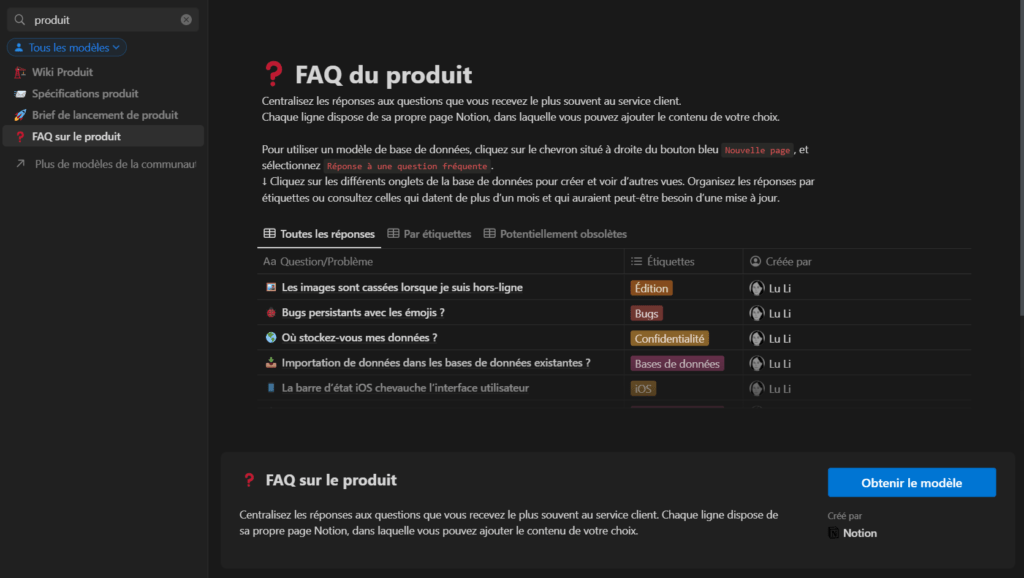
2. Modifier le modèle de question fréquente
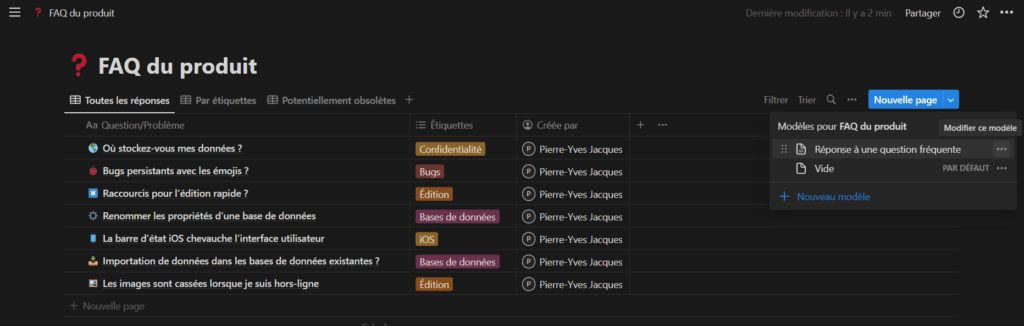
3. Ajouter un bouton 1er au modèle
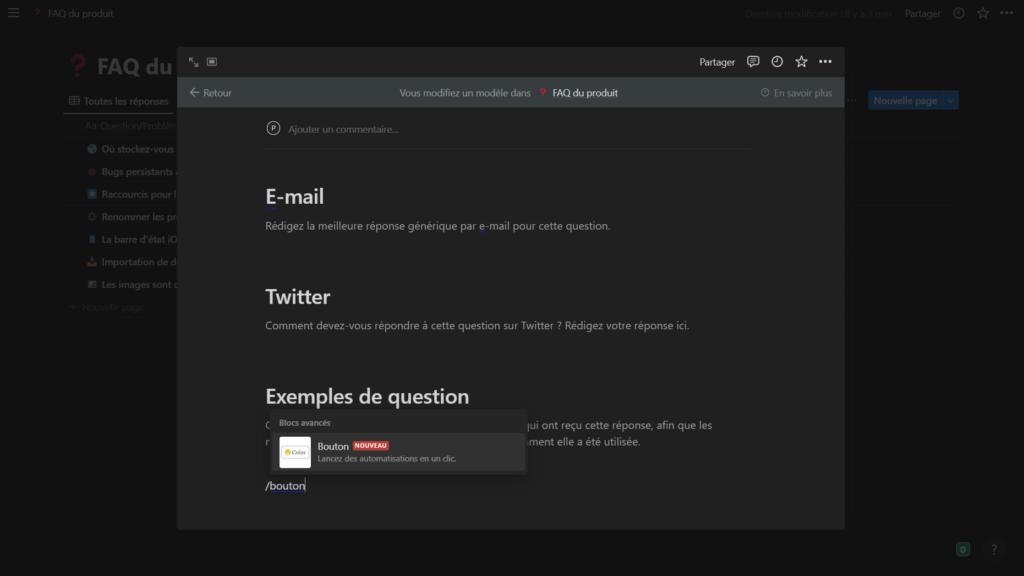
4. Choisissez insérer des blocs
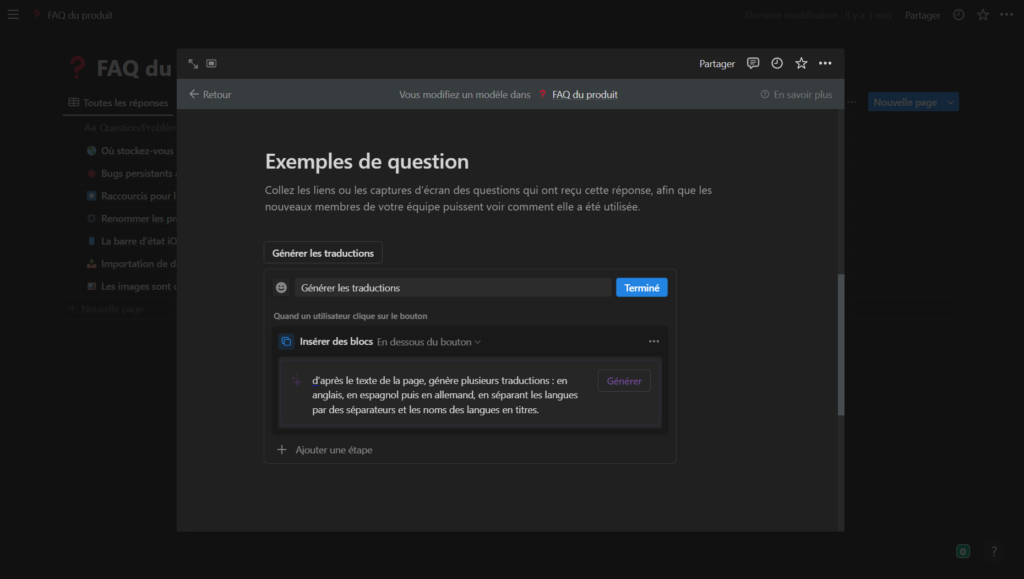
d’après le texte de la page, génère plusieurs traductions : en anglais, en espagnol puis en allemand, en séparant les langues par des séparateurs et les noms des langues en titres.
5. Ajoutez un 2nd bouton pour les mots-clés
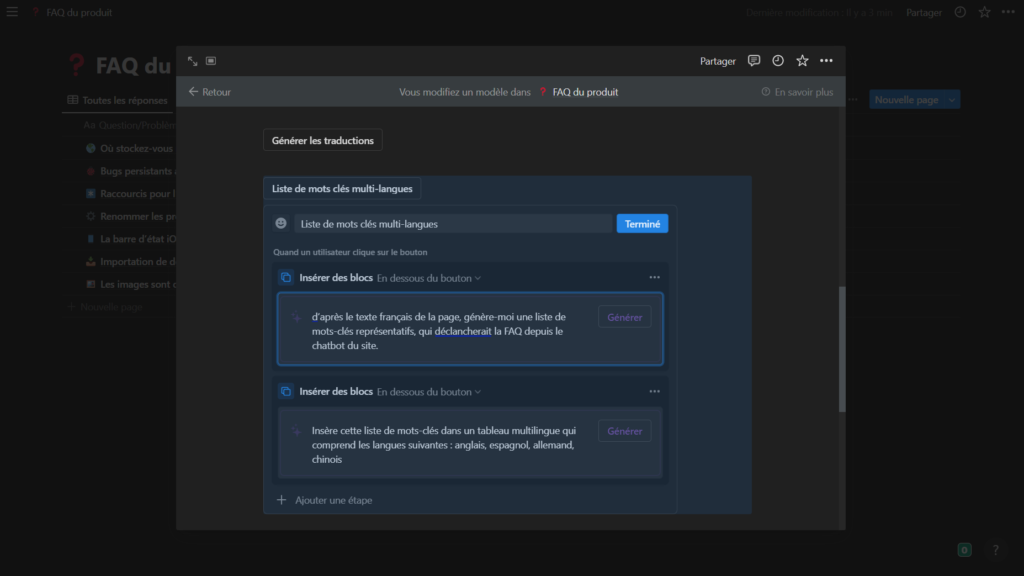
d’après le texte français de la page, génère-moi une liste de mots-clés représentatifs, qui déclancherait la FAQ depuis le chatbot du site.
Puis un second bloc AI :
Insère cette liste de mots-clés dans un tableau multilingue qui comprend les langues suivantes : anglais, espagnol, allemand, chinois
Sauvegardez le modèle et retournez à la liste FAQ.
6. Ajoute une entrée et FAQ
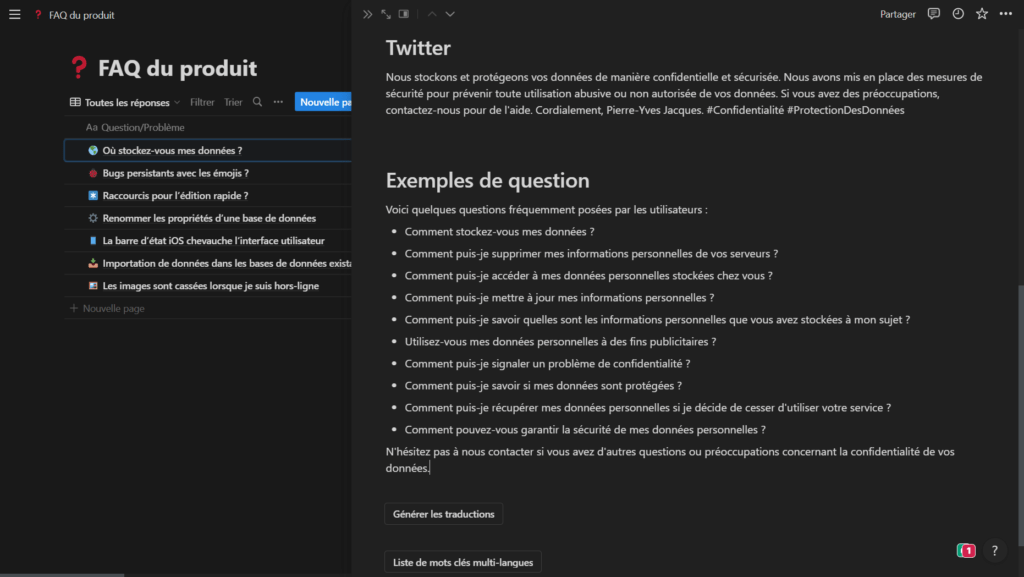
7. Utilise le dernier bouton
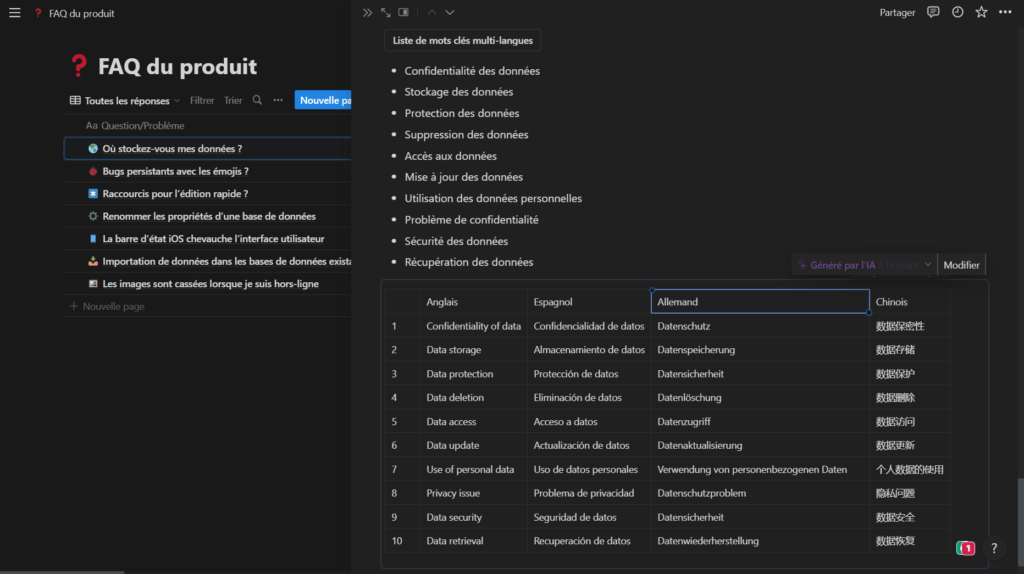
Conclusion
Notion offre une solution simple et efficace pour gérer des informations multilingues. Grâce à la dernière fonctionnalité de boutons, il est maintenant possible d’automatiser la génération de contenu en quelques clics.
Si tu as également trouvé d’autres façons d’utiliser les nouveaux boutons avec les blocs IA de Notion ou que tu demandes si ton idée est réalisable, alors n’hésite pas à partager tes trouvailles dans les commentaires.


J’ai déjà beaucoup d’amis qui parlent de notion comme d’un outil super efficace, je ne l’avais pas encore testé, mais son large spectre de fonctionnalités me donne vraiment envie d’en apprendre encore plus !
Et l’idée de pouvoir intégrer plusieurs langues dans notre site afin d’effectuer des traductions automatisées semble super pratique et nous permet de toucher encore plus d’audience !
Merci pour ce partage ! 🙂
Pour Notion tu peux essayer l’intelligence artificielle mais la version de test est limitée à un nombre de prompt donc ça part vite… Après pour ~10 € par mois c’est en illimité. N’hésite pas si tu as des questions 😉 Je te souhaite une bonne journée.
J’utilise Notion depuis presque 1 an. L’arrivée des fonctions IA intégrées est un plus (dommage que ce soit payant car les fonctions sont identiques à chatGPT). En tout cas Notion offre plein de possibilités !
Merci pour ton commentaire Julien, effectivement Notion AI est une option payante qui demande réflexion. Pour ma part je trouve qu’il est plus facile de travailler ces réflexions et ces textes avec cette option Notion qu’avec chatGPT en mode conversation. Après c’est sûrement une préférence de chacun. En tout cas si tu veux en savoir plus sur nos chaînes n’hésite pas à poser tes questions 😉